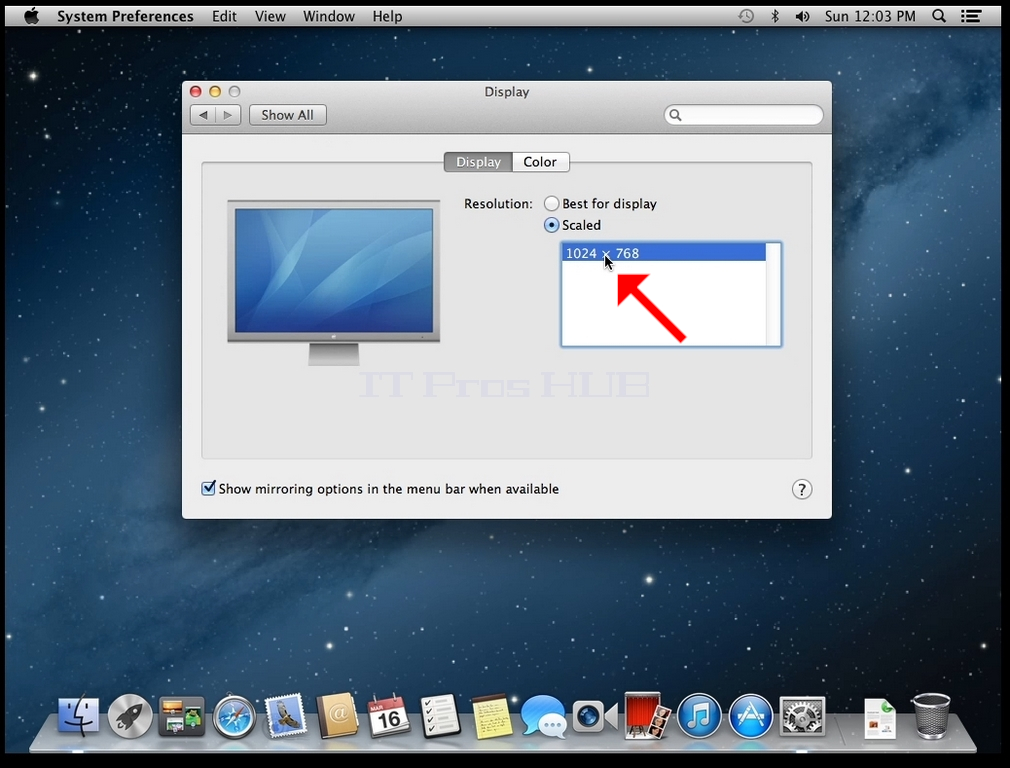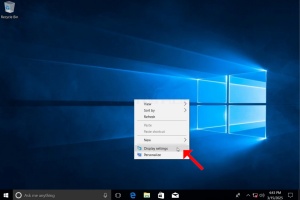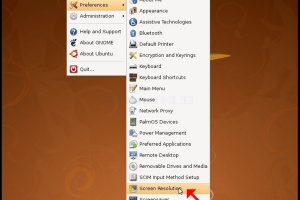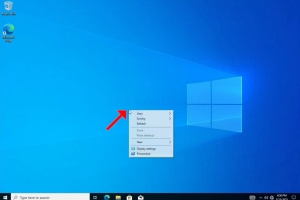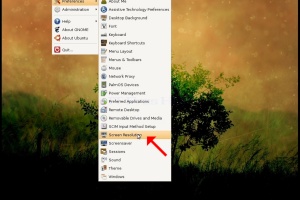Blank Module
|
Tags
2025, aspx, bitrix, biz, click, dark, darknet, drug, extra, html, index, info, kbto70f, links, market, markets, onion, org, redirect, referer, thread, tid, url, viewthread, web
Advanced search |
Latest Activity
|
Most Read Articles
|
Login | Total posts 4 • Total topics 5 • Total members 19 |
- 자세히
- 작성자: Administrator
- 카테고리: How to Articles
- 조회수: 61
1. 화면 왼쪽 상단에서 Apple 아이콘을 찾아 클릭합니다.


2. 시스템 환경설정을 클릭합니다.

3. 새 시스템 환경설정 창에서 디스플레이 아이콘을 찾습니다.

4. 디스플레이 창에서 배율을 선택합니다.

5. 배율을 선택한 후 Mac에서 사용 가능한 해상도를 선택합니다(이 경우 사용 가능한 해상도는 1024x768뿐입니다).

- 자세히
- 작성자: Administrator
- 카테고리: How to Articles
- 조회수: 18
1. 화면 왼쪽 상단에서 Apple 아이콘을 찾아 클릭합니다.
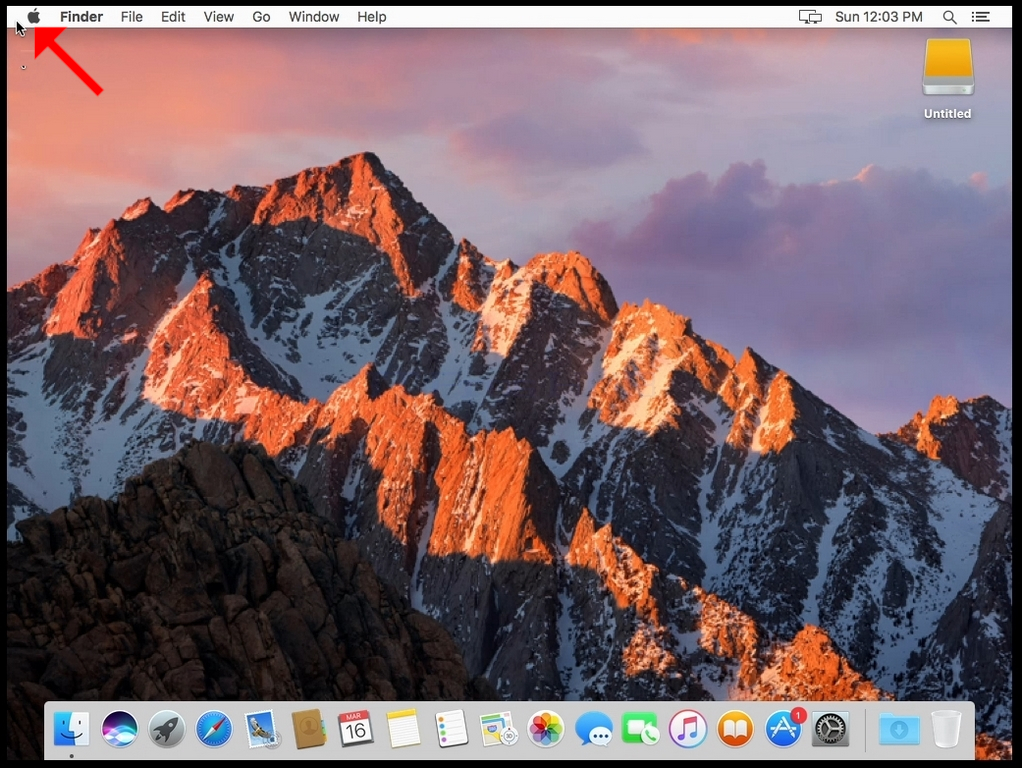
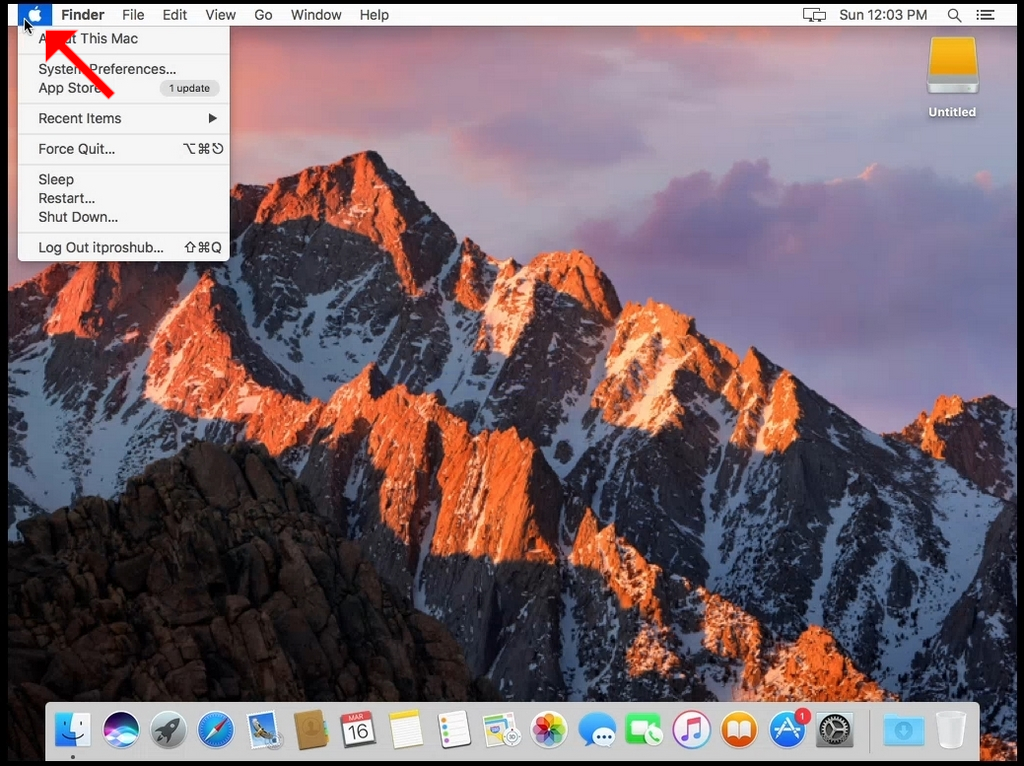
2. 시스템 환경설정을 클릭합니다.
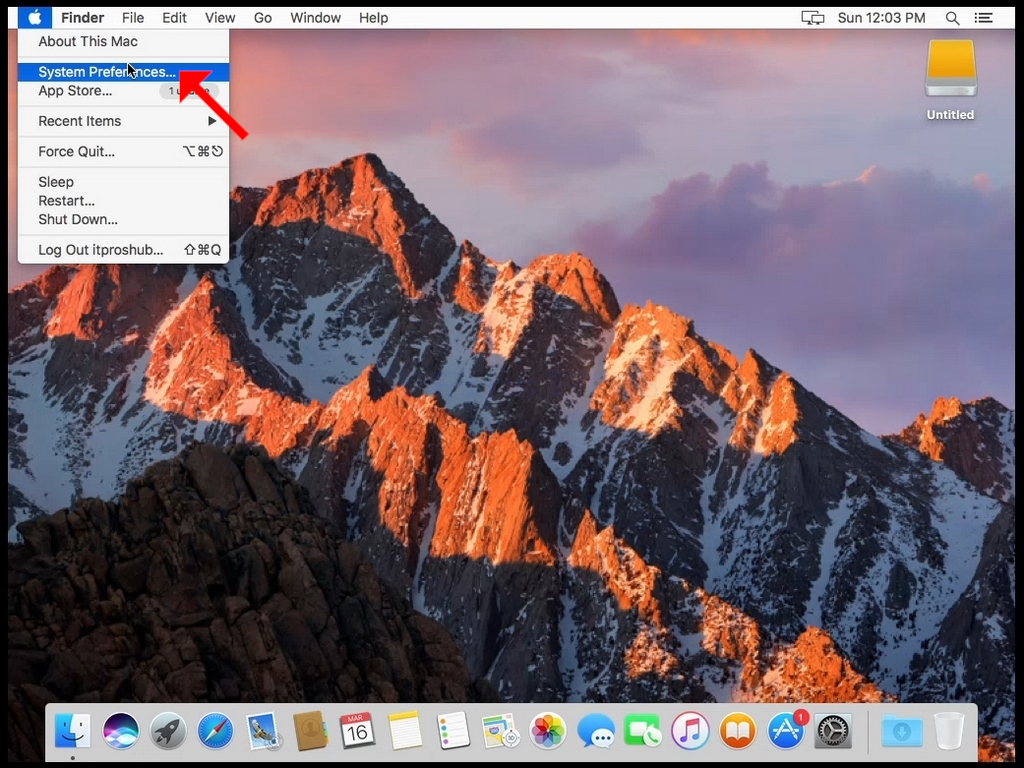
3. 새 시스템 환경설정 창에서 디스플레이 아이콘을 찾습니다.

4. 디스플레이 창에서 배율을 선택합니다.
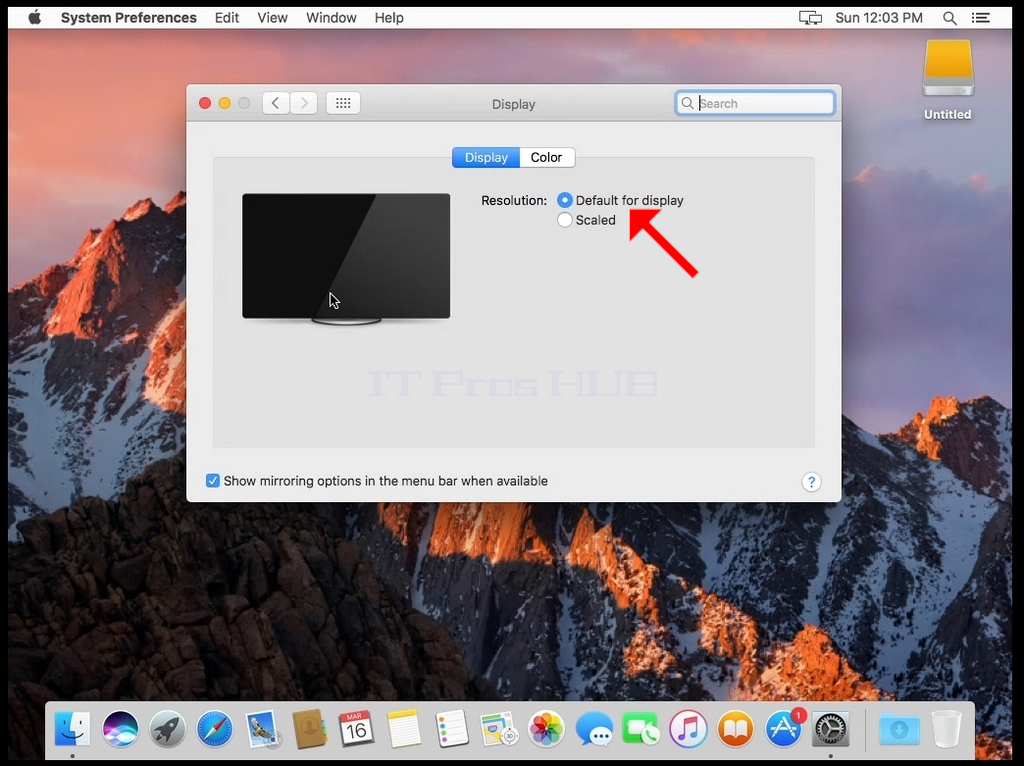

5. 배율을 선택한 후 Mac에서 사용 가능한 해상도를 선택합니다(이 경우 사용 가능한 해상도는 1024x768뿐입니다).
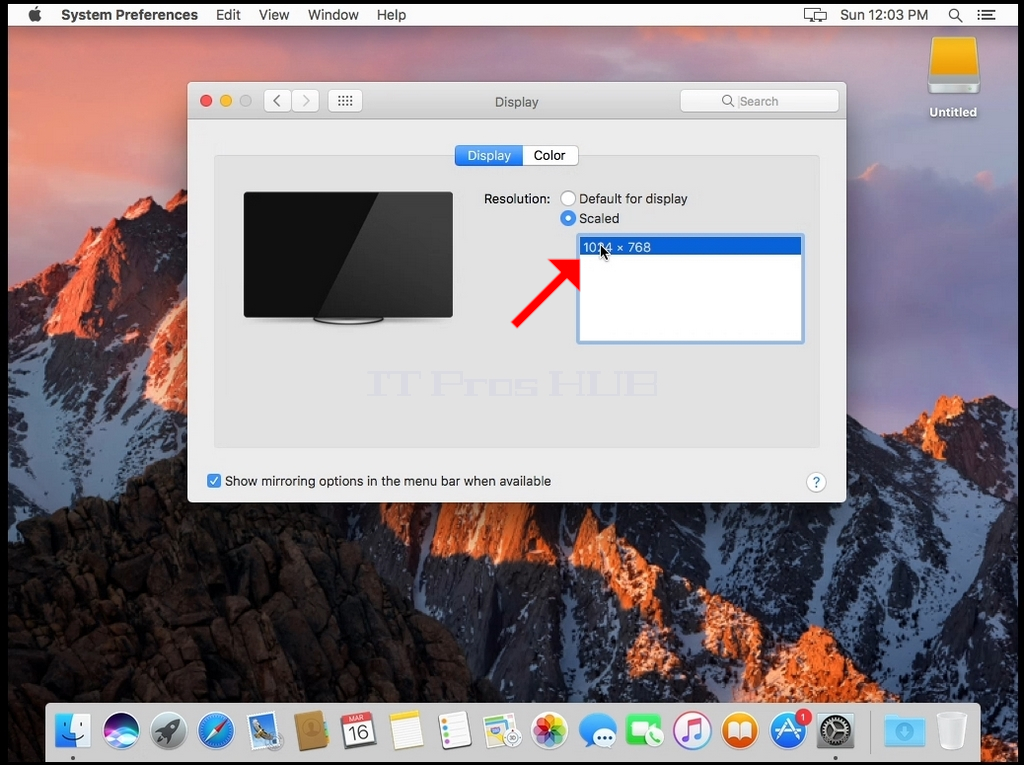
- 자세히
- 작성자: Administrator
- 카테고리: How to Articles
- 조회수: 62
1. 화면 왼쪽 상단에서 Apple 아이콘을 찾아 클릭합니다.


2. 시스템 환경설정을 클릭합니다.

3. 새 시스템 환경설정 창에서 디스플레이 아이콘을 찾습니다.

4. 디스플레이 창에서 배율을 선택합니다.
5. 배율을 선택한 후 Mac에서 사용 가능한 해상도를 선택합니다(이 경우 사용 가능한 해상도는 1024x768뿐입니다).



- 자세히
- 작성자: Administrator
- 카테고리: How to Articles
- 조회수: 16
1. 화면 왼쪽 상단에서 Apple 아이콘을 찾아 클릭합니다.
2. 시스템 환경설정을 클릭합니다.
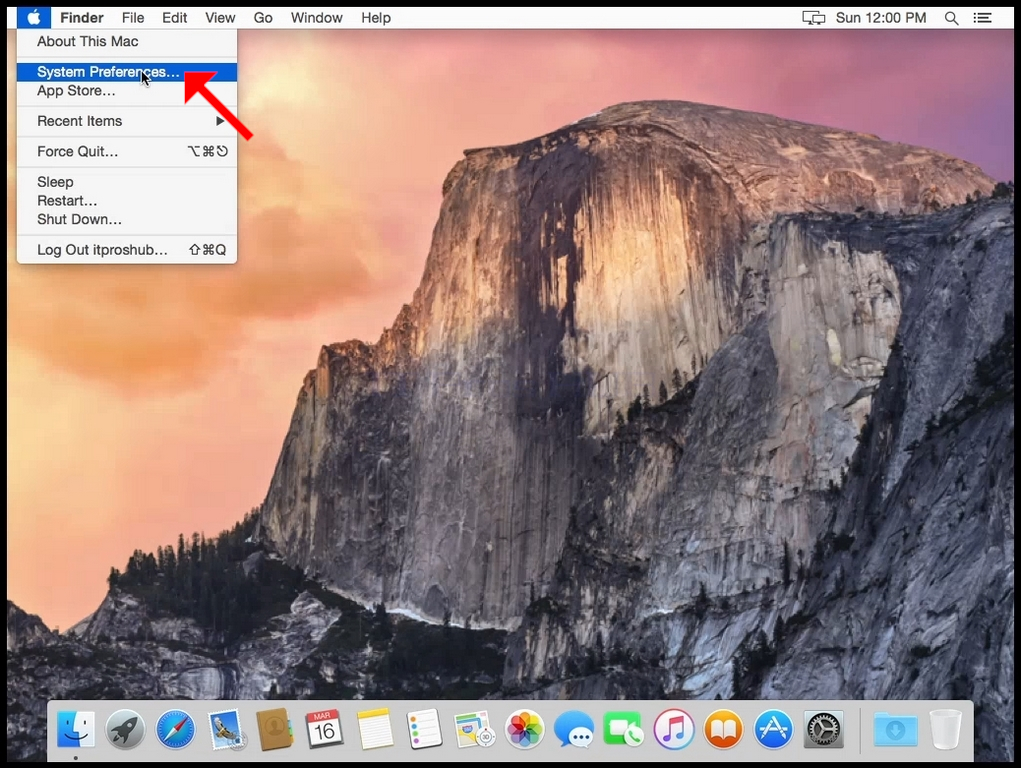
3. 새 시스템 환경설정 창에서 디스플레이 아이콘을 찾습니다.
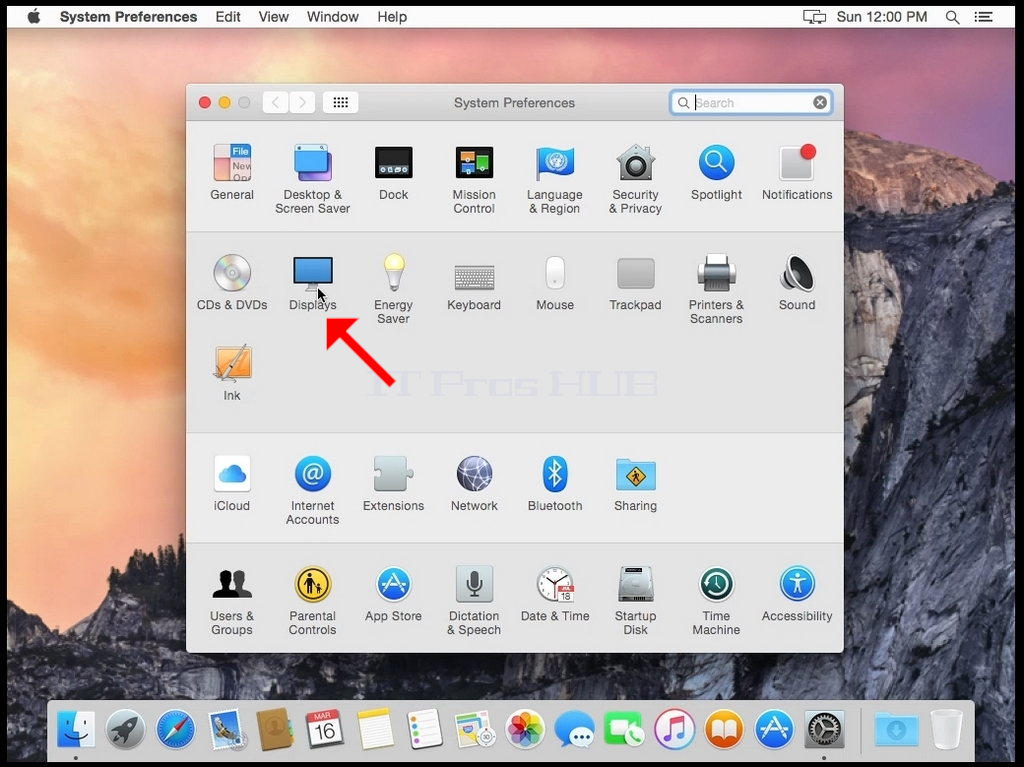
4. 디스플레이 창에서 배율을 선택합니다.
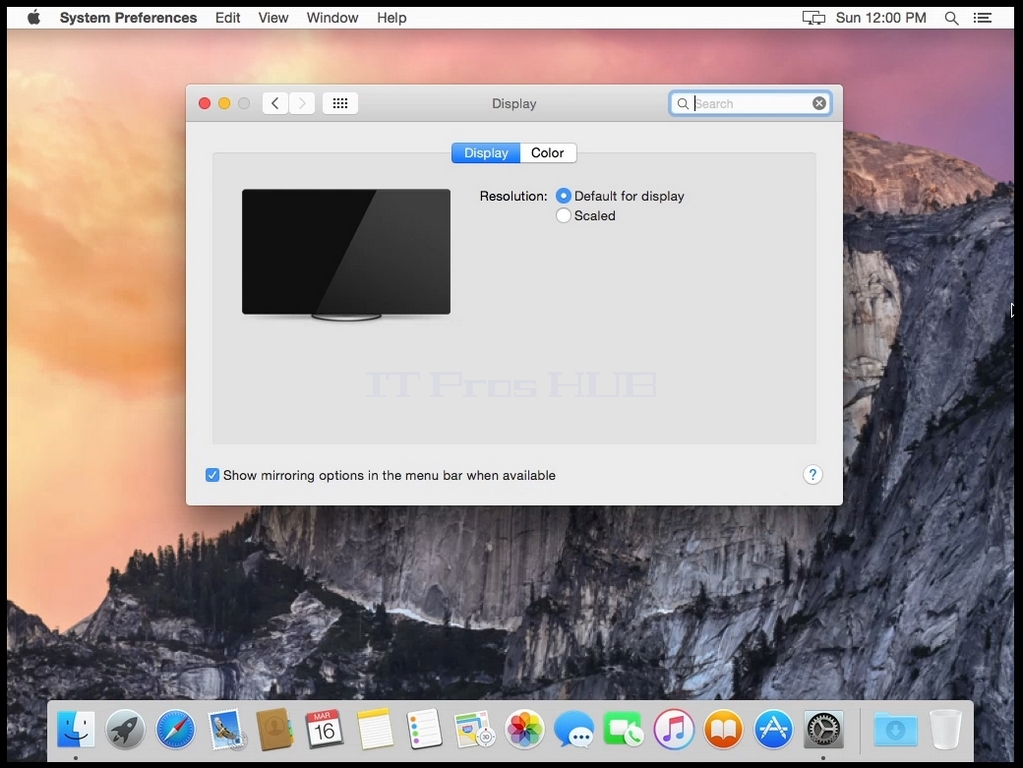
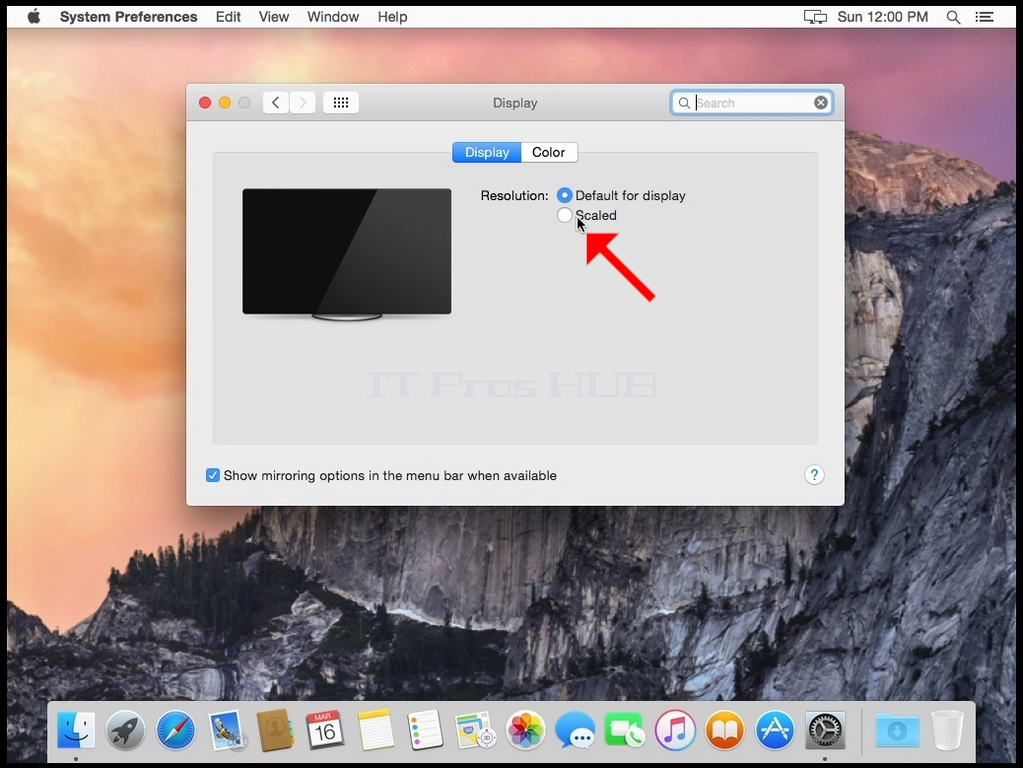
5. 배율을 선택한 후 Mac에서 사용 가능한 해상도를 선택합니다(이 경우 사용 가능한 해상도는 1024x768뿐입니다).
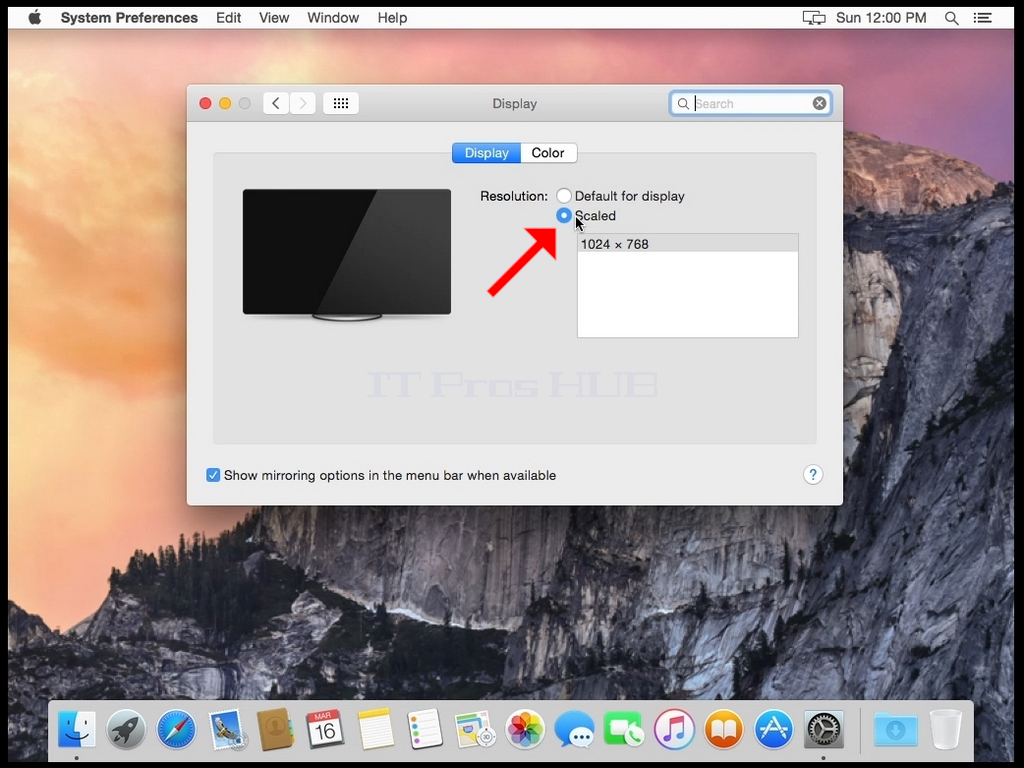
- 자세히
- 작성자: Administrator
- 카테고리: How to Articles
- 조회수: 14
1. 화면 왼쪽 상단에서 Apple 아이콘을 찾아 클릭합니다.
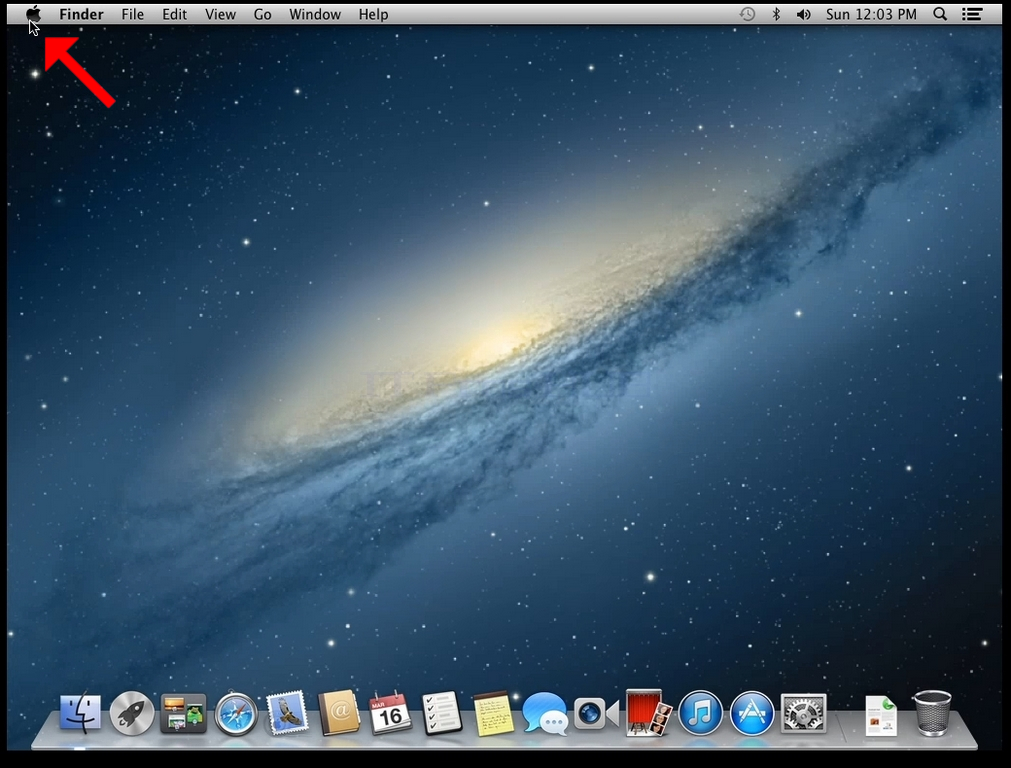
2. 시스템 환경설정을 클릭합니다.
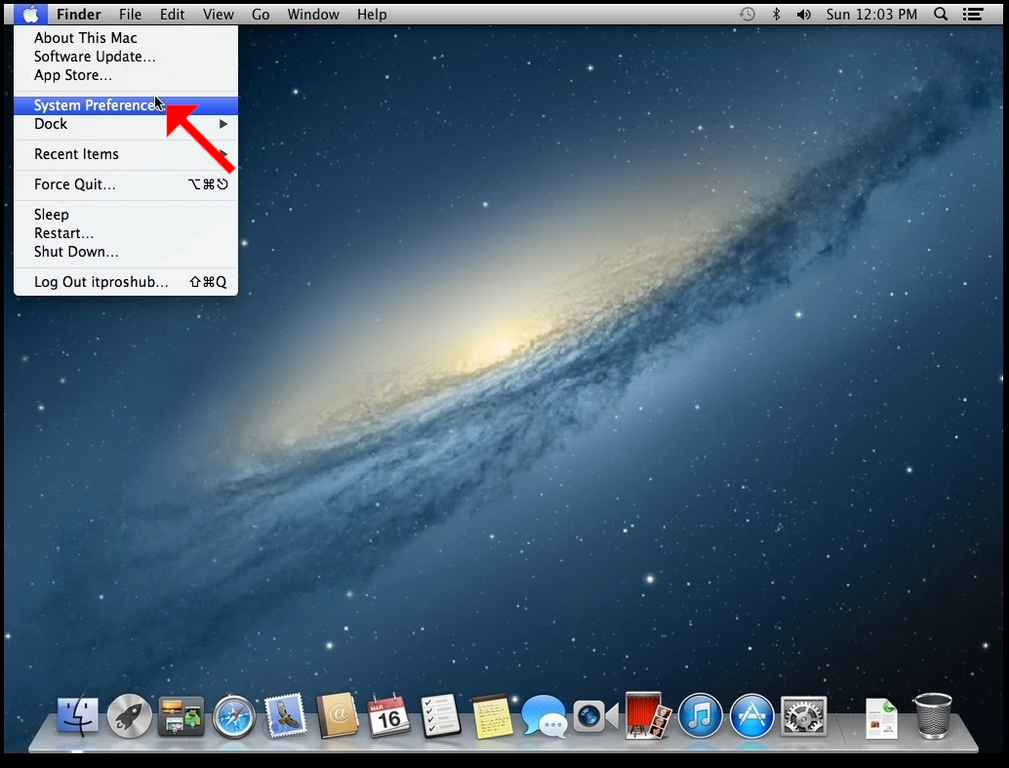
3. 새 시스템 환경설정 창에서 디스플레이 아이콘을 찾습니다.
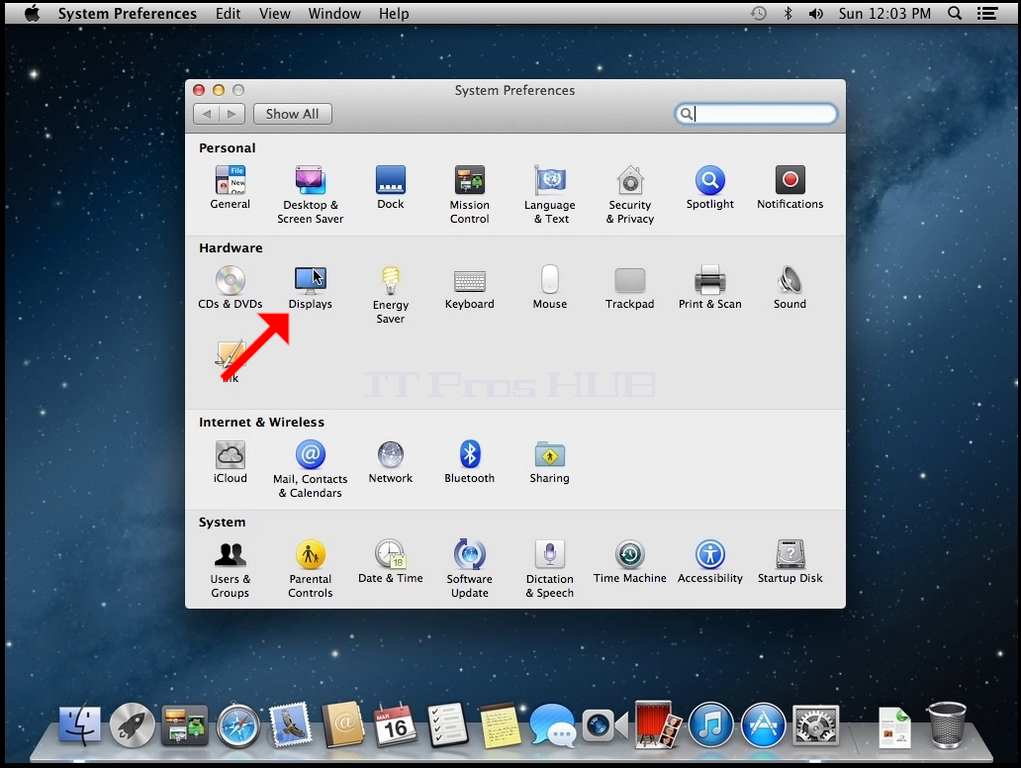
4. 디스플레이 창에서 배율을 선택합니다.
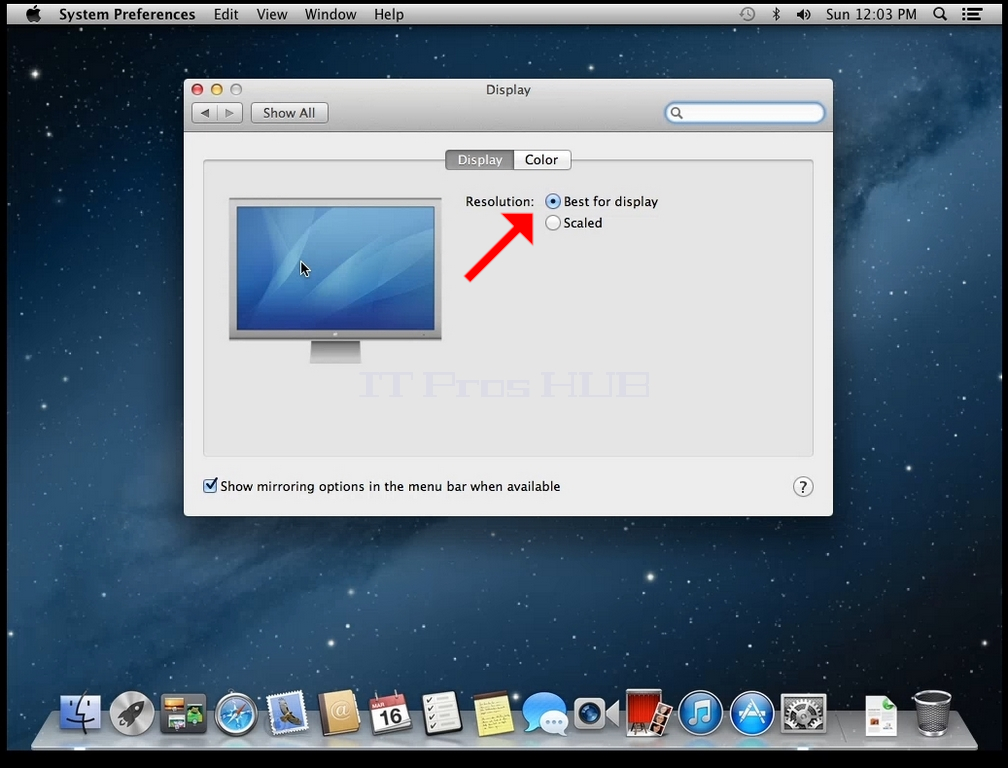
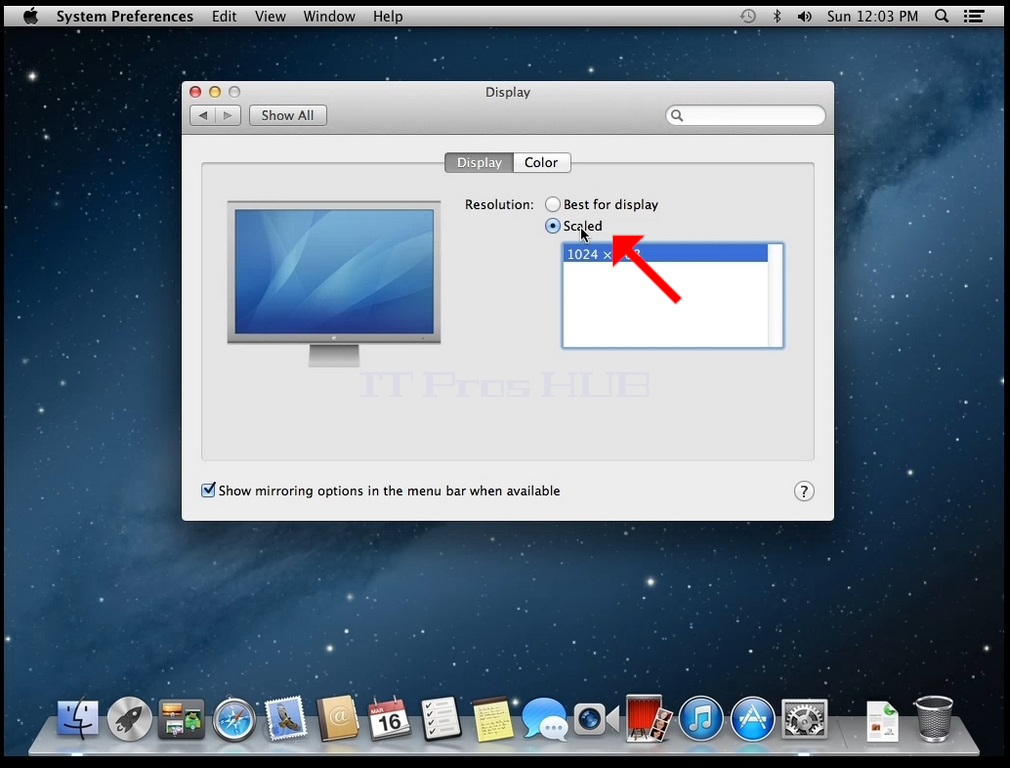
5. 배율을 선택한 후 Mac에서 사용 가능한 해상도를 선택합니다(이 경우 사용 가능한 해상도는 1024x768뿐입니다).